Esta guía también es aplicable a:
Si estás buscando actualizar tu DroiX Proteus G4, en DroiX hemos elaborado una breve guía para ayudarte a desmontar la unidad y actualizar tu dispositivo lo antes posible.
Paso 1 – Retirar el panel trasero

Para acceder al Proteus G4, primero debe retirar la parte posterior de la unidad.
Para ello, retire los tornillos de la parte trasera. A continuación, podrá levantar la tapa de la unidad. Es posible que tenga que golpear suavemente la base del Proteus G4 para aflojarla.
Paso 2 – Sustitución de componentes
Ahora estarás en el corazón del DroiX Proteus G4. A partir de aquí, puede actualizar y sustituir los componentes como desee.
A diferencia de otros modelos, los Proteus G4 y G7 tienen interfaces en ambos lados de la placa de circuito impreso. Tanto la tapa como el panel trasero son desmontables, y las antenas Wi-Fi están conectadas a la tapa, así que ten cuidado al abrir el dispositivo.
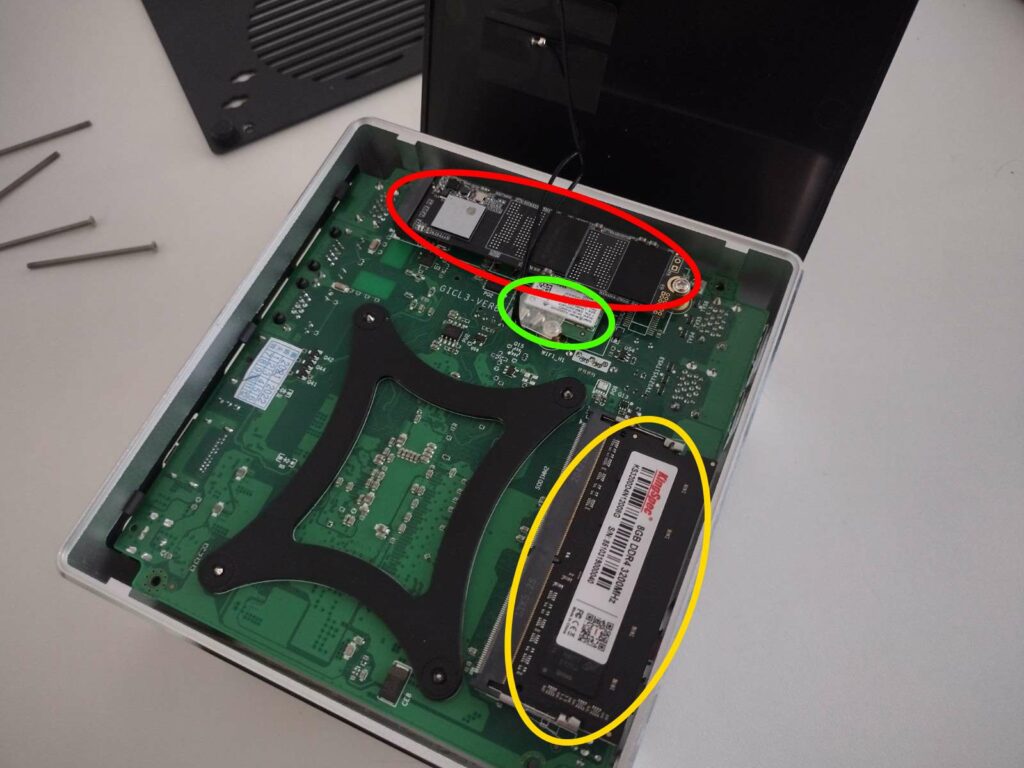
Para extraer la RAM, tire ligeramente de los clips de sujeción (marcados en amarillo) hacia fuera hasta que el stick salte por sí solo. A continuación, puede extraerlo sin resistencia. Hay una memoria RAM en ambos lados de la placa de circuito.
Para sustituir el M.2 SSD (marcado en rojo), afloje el tornillo del extremo del zócalo y podrá insertar/extraer la unidad M.2 SSD a su gusto.
El círculo verde es el chip Wi-Fi. Sin esto, el dispositivo no podrá conectarse a redes de forma inalámbrica. Los cables que salen de él son antenas, esenciales para una buena conexión inalámbrica.
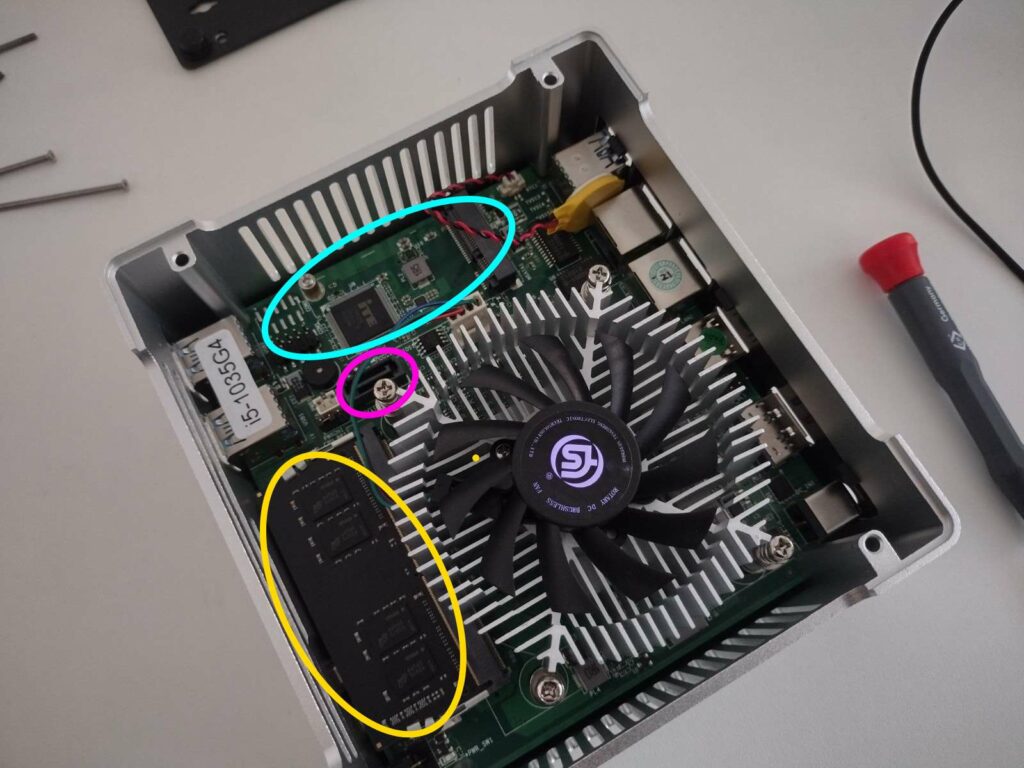
Los círculos azul claro indican un puerto mSATA que puede utilizarse para conectar un SSD mSATA.
El círculo rosa indica un puerto de cable SATA. Sin embargo, el Proteus G4 no tiene espacio en su interior para una unidad adicional de 2-5 pulgadas, por lo que no resulta muy útil.
Epílogo
Teniendo en cuenta lo anterior, ahora debería ser capaz de actualizar o desmontar su DroiX Proteus G4 a su configuración preferida.
Gracias por leer nuestra guía sobre cómo actualizar la RAM y el SSD del DroiX Proteus G4.
Esperamos que esta guía le haya sido de utilidad. Si quieres comprar tu propio DroiX Proteus G4, puedes comprar un Proteus G4 en DroiX: con un servicio de atención al cliente de primera clase, precios asequibles y envío rápido, ¡no hay mejor vendedor de mini PCs!



